파워포인트 디자인 뿐만 아니라 하나의 트렌드로써 자리 잡은 것이 바로 뉴모피즘인데요.
이게 말이 어렵고 들어본적 없으신 분들에게 쉽게 설명을 드리면 이렇습니다.
배경과 개체간 색상이 같고 그것을 구분짓는 방식에 있어 오직 그림자를 사용한다는 것인데요.
이 디자인에서 보통은 하나의, 한 방향의, 하나의 컬러만의 그림자를 쓰는 것이 아니라 2가지 정도를 쓰는 것이 특징입니다.

보통은 대각선 방향으로써 상단은 흰색, 하단은 블랙의 그림자 컬러를 적용하는데요.
오늘 같은 경우에도 그렇게 처리를 했는데, 보시면 선을 이용해서 프레임을 좀 더 꾸며주는 작업을 추가했죠?
이건 뉴모피즘 파워포인트 디자인에 익숙하지 않은 분들을 생각해서 추가해 봤던 것이구요.
본래는 필요치 않습니다.
때문에 삭제 하셔도 무관해요.

사용한 색상은 위와 같은데요.
사실상 메인은 그레이 컬러라 볼 수 있어요.
그리고 뉴모피즘 디자인에서 가장 많이 쓰는 것이 그레이 계열이고 이에는 이유가 있기는 합니다.
그림자 효과를 적용하다 보면 가장 잘 맞는 컬러이기 때문인데요.
즉 화이트, 블랙의 그림자 모두가 잘 보이고 돋보일 수 있기 때문이에요.
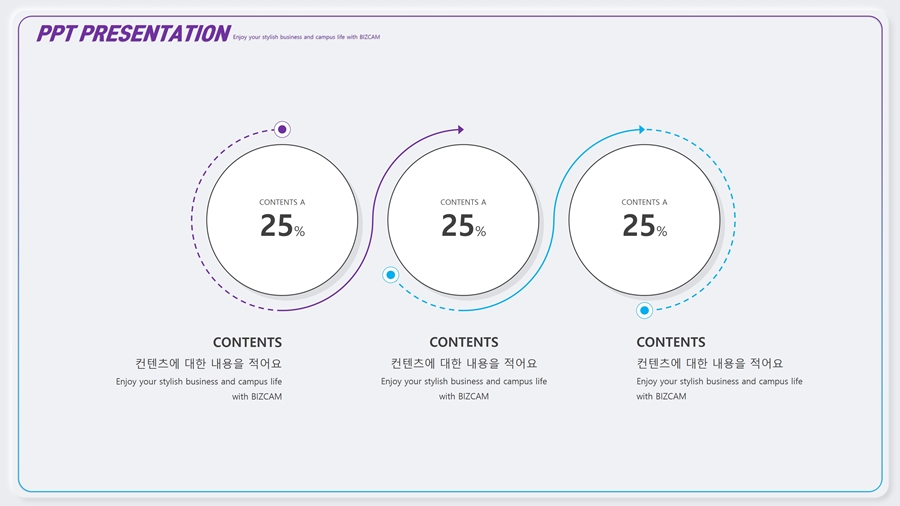
예를 들어 블루 컬러의 배경에 블루의 배경 박스를 뒀다 라고 한다면 다른 그림자 컬러 조합을 찾는 것이 필요할 거에요.
어우러지는 색상 조합을 찾아야 하니까요.

그럼, 아니!! 어쨌든 제일 중요한 것은 그림자 효과 라는 것을 알 수 있죠?
다만 파워포인트에서는 하나의 개체에 한 방향으로 하나의 그림자만 적용 가능하잖아요?
때문에 하나의 도형만 갖고서는 불가능한데요.
그래서 대안적 방법으로 3가지를 소개해 드리고자 합니다.
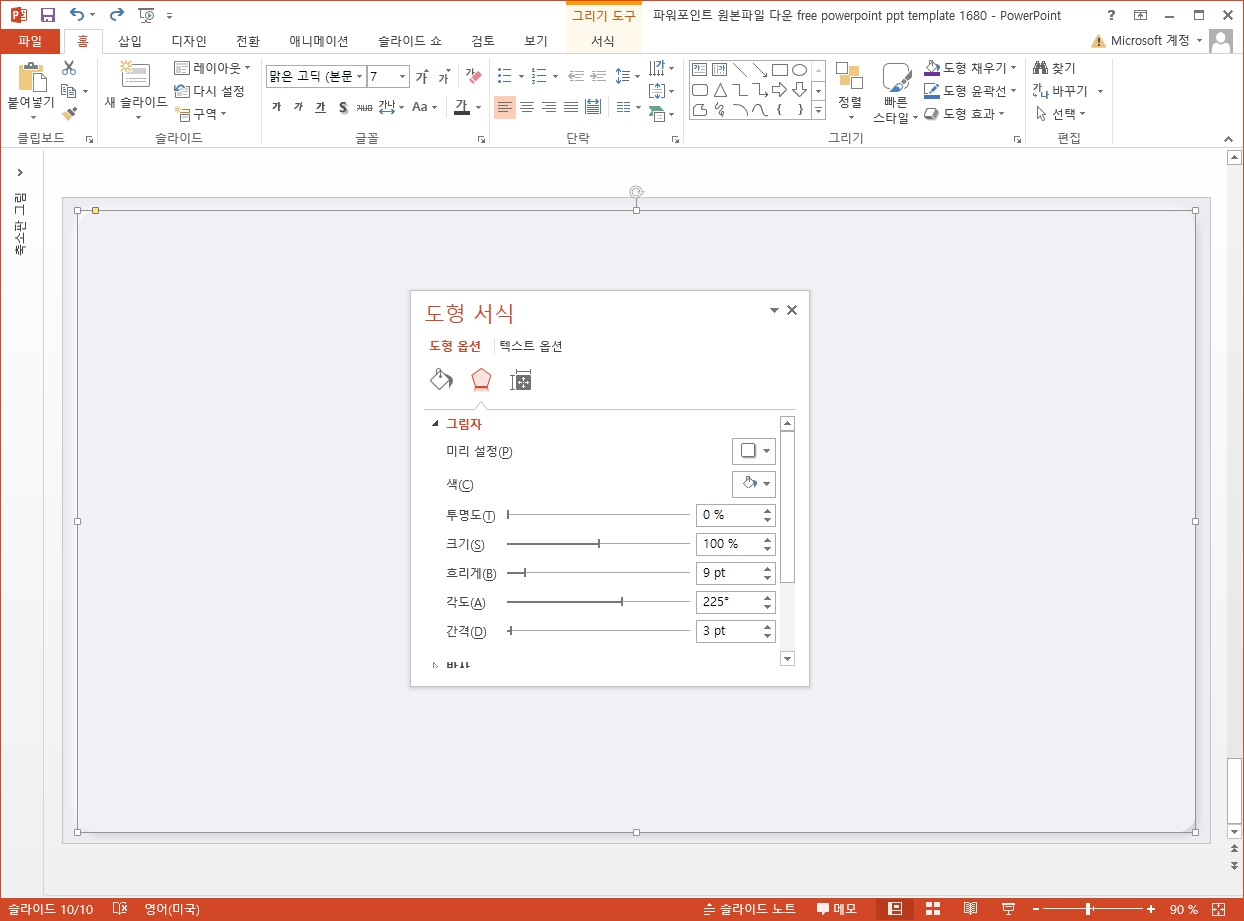
첫번째는 2개의 도형을 겹치는 것입니다.
즉 하나는 화이트 그림자, 하나는 블랙 그림자를 각각 상, 하단 대각선 방향으로 넣어서 적용해 주구요.
그것을 겹쳐주면 하나의 모양에 2개의 그림자가 들어간 것 처럼 보여지겠죠?

두번째 방법은 그림자 효과 하나, 그리고 네온 효과를 이용하는 것인데요.
이는 네온이든 그림자든 각각의 컬러가 서로의 영역에 영향을 미치거든요.
그래서 투명도 조정이 세밀하게 필요한 방법이겠습니다.
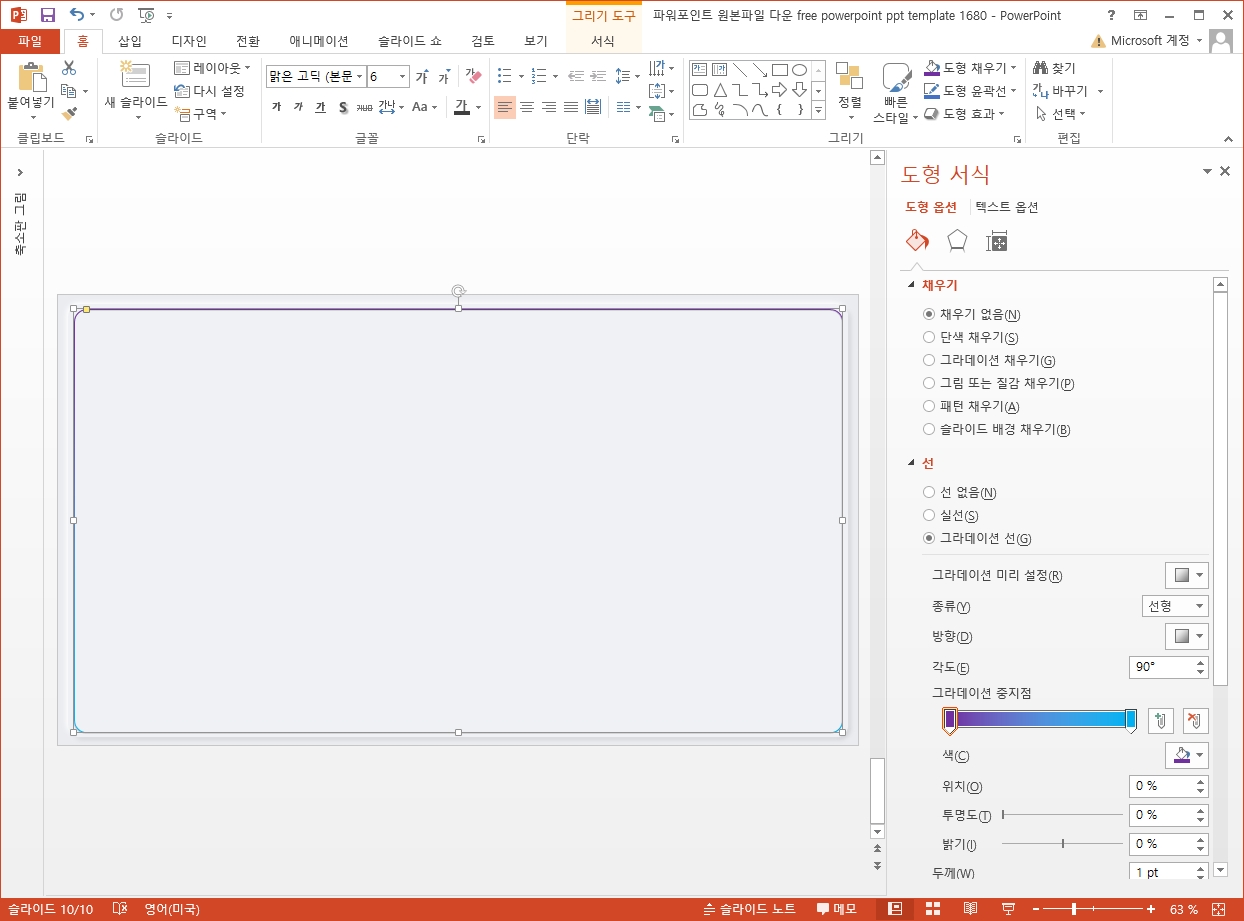
마지막 3번째 방법은 그림자 효과 + 그라데이션 테두리 선을 이용하는 것인데요.
오늘 예시를 기준으로 봤을 때 선을 45도 각도의 그라데이션으로 처리하고 2개의 중지점을 둡니다.
좌측 상단 방향에는 흰색 선을, 우측 하단에는 뭐 어떤 색이든 괜찮은데 투명도를 줘서 그냥 없어 보이게 하는 것이죠.
그럼 유사한 느낌을 낼 수 있습니다.
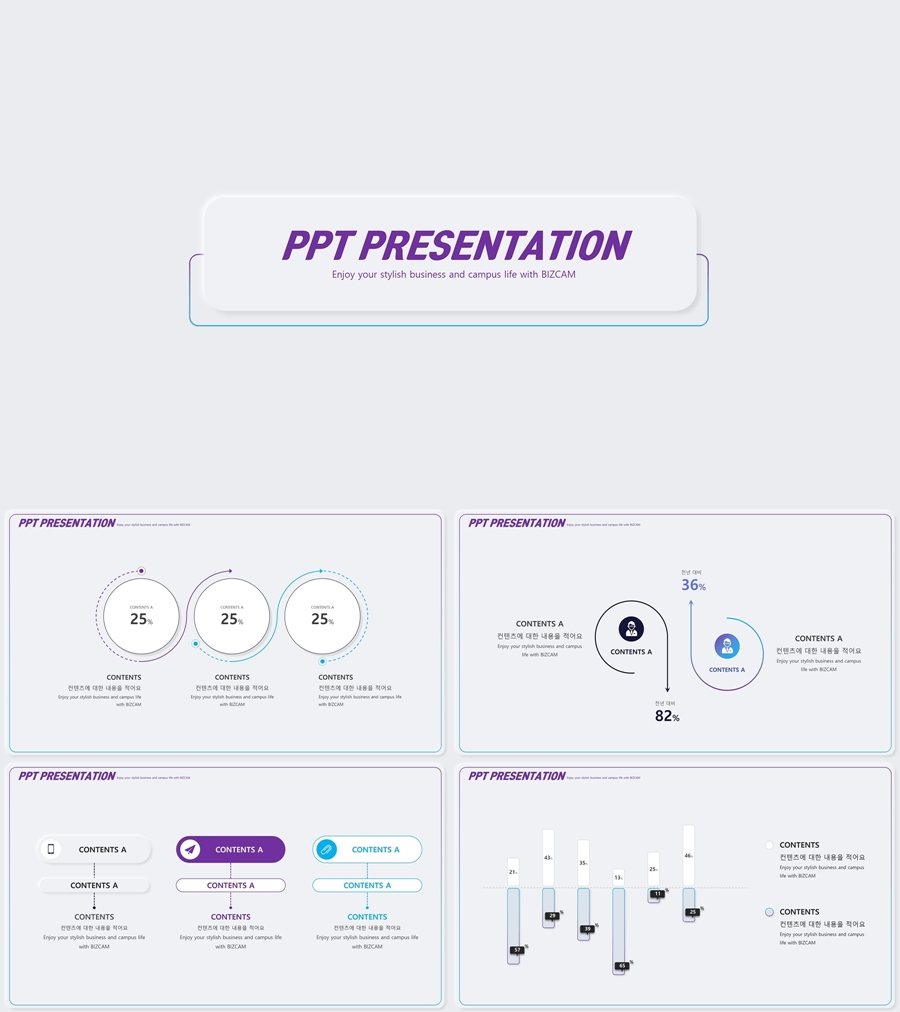
그냥 해보니까 좀 번거로워도 각각의 그림자를 적용한 2개의 도형을 겹치는 것이 편하더라구요.
파워포인트 디자인 느낌을 제대로 낼 수 있는 방법도 이것이구요.
뉴모피즘!! 우리가 특히 앱 쪽에서 많이 볼 수 있는데, 파워포인트로 갖고 와봐도 좋은 디자인 컨셉입니다.

ppt 비즈캠에서 무료로 템플릿을 공유하고 있어요
오늘은 하나의 공지글을 남겨 드리고자 하는데요. 바로 제가 ppt 디자인과 관련된 정보, 팁을 나누는 과정에서 예시로 만든 템플릿 소스들을 함께 연습해 보면서 발전해 나갈 수 있도록 무료로
bizcam.tistory.com
'오피스 강의 > PPT 파워포인트' 카테고리의 다른 글
| 칠판 ppt 배경 흑판에 입체적으로 디자인해볼까 (0) | 2024.05.13 |
|---|---|
| 깔끔한 피피티 템플릿에 살짝 꾸며준 이것은 (0) | 2024.05.12 |
| ppt 템플릿 어둡지만 그림자는 멋있어요 (0) | 2024.05.08 |
| 피피티 배경 문구 사무 용품에서 컨셉 찾기 (0) | 2024.05.06 |
| 봄 맞이 녹색 파워포인트 배경 끈 하나 달았을 뿐인데 (0) | 2024.05.05 |




댓글